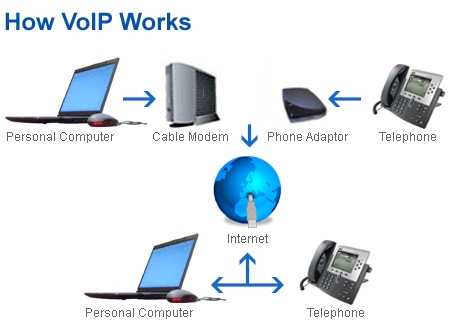Il produttore di router Tenda ha molti modelli interessanti e poco costosi che hanno rapidamente trovato i loro consumatori e sono diventati polari. Recentemente ho scritto su uno di questi router, è Tenda N3. In questo articolo, voglio scrivere in dettaglio su come inserire le impostazioni del router Tenda. Questo sarà un manuale di istruzioni per tutti i modelli di questo produttore, poiché lì è tutto quasi uguale. Per alcune informazioni sull'accesso al pannello di controllo, vedere l'articolo sulla configurazione del router Tenda N3. Ma ho deciso di scrivere di tutto in dettaglio in un articolo separato.
Per impostare alcuni nuovi parametri, configurare il router dopo l'acquisto, cambiare la password, bloccare il dispositivo, ecc., Dovrai accedere alle impostazioni del tuo router Tenda. Quali sono queste impostazioni? Questa è una pagina normale che si apre in un browser all'indirizzo IP del router. Ad essere onesti, il pannello di controllo stesso su Tenda N3 sembra molto noioso, è chiaramente obsoleto e non esiste la lingua russa. Non lo so, forse qualcosa è cambiato (o cambierà) nelle nuove versioni del firmware, ma per Tenda N3 non ho mai trovato un nuovo firmware. Questo è già un argomento per un altro articolo. Sì, il pannello di controllo non ha un bell'aspetto, soprattutto rispetto alla concorrenza. Ma, come si è scoperto, tutto è molto semplice e ben pensato là fuori, e questa è la cosa principale per un router.
Hai bisogno di un dispositivo da cui accedere alle impostazioni. Ovviamente, un computer o un laptop è più adatto per connettersi al router tramite un cavo di rete. Ma, se non ci sono tali dispositivi, puoi accedere alle impostazioni di Tenda da un tablet o un telefono tramite una rete Wi-Fi.
Come si accede al pannello di controllo di Tenda?
La prima cosa da fare è connettere il dispositivo dal quale entreremo nelle impostazioni al nostro router. Se hai già tutto connesso, puoi saltare questo. Il computer / laptop può essere collegato tramite cavo. Un piccolo cavo di rete è incluso con il router. Basta collegare il computer al router.

Se ciò non è possibile, puoi connetterti tramite Wi-Fi. Se hai un nuovo router che non è stato ancora configurato, allora connettiti alla rete Wi-Fi, che apparirà dopo aver acceso il router e avrà il nome standard "Tenda_6 cifre". La rete sarà senza password, quindi non dovrebbero esserci difficoltà con la connessione. Se non altro, consulta l'articolo sulla connessione di un laptop al Wi-Fi.

Se tutto è connesso, puoi continuare.
Vai al pannello di controllo del router Tenda su 192.168.0.1 o tendawifi.com
Tutto è semplice qui. L'indirizzo per l'inserimento delle impostazioni è indicato nella parte inferiore del dispositivo stesso. L'indirizzo viene solitamente utilizzato192.168.0.1.

O tendawifi.com.

Apriamo qualsiasi browser e scriviamo (o copiamo) l'indirizzo IP nella barra degli indirizzi192.168.0.1 (l'indirizzo che è indicato sul router) Vai ad esso.

Se il router è nuovo, non lo hai ancora configurato e non hai cambiato la password standard per l'inserimento delle impostazioni, molto probabilmente il pannello di controllo si aprirà immediatamente. Puoi continuare a configurare il tuo router.
Tuttavia, potrebbe essere richiesta una password per accedere alle impostazioni. Predefinito, lascia semplicemente vuoto il campo "Password" e premete Ok... Non sembra che sia necessario specificare il login, ma per impostazione predefinita è: admin.

Se la tua password (o un campo vuoto) non si adatta, il campo "Password" viene semplicemente cancellato e il gioco è fatto, non entra nelle impostazioni di Tenda, quindi molto probabilmente la password è stata cambiata. Se non lo sai, devi ripristinare le impostazioni del router. C'è un pulsante incassato Ripristina, premilo con qualcosa di affilato e tieni premuto per 10 secondi.
Dati standard per l'accesso al pannello di controllo:
- Indirizzo IP: 192.168.0.1
- Password: lasciare vuoto
- Accesso - admin
È tutto. Se qualcosa non funziona per te, le impostazioni non si aprono, non c'è accesso alla pagina su 192.168.0.1, ecc., Quindi consulta questo articolo, in cui ho raccolto tutti i possibili motivi e le loro soluzioni su questo problema.